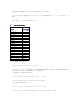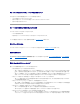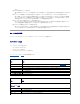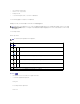Users Guide
トラップ警告の送信先 IP アドレスを 4 つまで設定できます。送信先をさらに追加するには、手順 2 ~6 を繰り返します。
警告送信先へのイベントトラップをテストするには:
racadm testtrap -i <インデックス>
ここで、<インデックス> は 1~4 の値で、テストする警告送信先を表します。インデックス番号がわからない場合は、次を入力します。
racadm getconfig -g cfgTraps -i <インデックス>
電子メール警告の設定
CMC が環境についての警告やコンポーネント エラーなどのシャー シイベントを検出した場合、電子メール警告を 1 つまたは複数の電子メールアドレスに送信するように設定できます。
表11-1 は、SNMP および電子メール警告をトリガーするイベントの概要を提供します。電子メール警告の詳細については、「SNMP アラートの設定」を参照してください。
ウェブ インタフェースまたは RACADM を使って SNMP 警告を追加および設定できます。
ウェブインタフェースの使用
1. CMC ウェブインタフェースにログインします。
2. システムツリーで シャーシ を選択します。
3. 警告管理 タブをクリックします。シャーシイベント ページが表示されます。
4. 警告の有効化:
a. 警告を有効にするイベントのチェックボックスを選択します。すべてのイベントの警告を有効にするには、すべて選択 チェックボックスを選択します。
b. 適用 をクリックして設定を保存します。
5. 電子メール警告設定 サブタブをクリックします。電子メール警告の送信先 ページが表示されます。
6. SMTP サーバー IP アドレスを指定します。
a. SMTP(電子メール)サーバー フィールドを見つけて、SMTP ホスト名または IP アドレスを入力します。
b. 警告を発信する送信元電子メールアドレスを入力します。デフォルトの送信元電子メールアドレスを使用する場合は、空白のままにします。デフォルトの送信元アドレスは、cmc@[IP
アドレス] です。ここで、[IP_address] は、CMC の IP アドレスを指します。値を入力する場合は、電子メール アドレスの構文は、「電子メール名[@ドメイン] 」です。電子メール ドメイ
ンは、オプションで指定することができます。「@ドメイン」 を指定しない場合にアクティブな CMC ネットワークドメインが存在すると、差出人電子メール アドレスとして 「電子メール名
@cmc. ドメイン」 が使用されます。「@ドメイン」 を指定しない場合にアクティブな CMC ネットワークドメインが存在しないと、CMC の IP アドレスが使用されます(例: 電子メール名@
[IP アドレス] )。
c. 適用 をクリックして変更を保存します。
7. 警告を受け取る電子メール アドレスを指定します。
a. 空白の 送信先電子メールアドレス フィールドに有効な電子メールアドレスを入力します。
b. オプションで 名前 も入力できます。この名前は、電子メールを受信するエンティティとなります。無効な電子メール アドレスに入力された名前は、無視されます。
c. 適用 をクリックして設定を保存します。
テストメールを警告送信先電子メール アドレスに送信するには、以下を行います。
メモ: 手順 2~6 のコマンドは、指定するインデックス (1~4) の既存の設定をすべて上書きします。インデックスに既に値が設定されているかを調べるには、racadm get config -g
cfgTraps -i <インデックス>を入力します。インデックスが設定されていると、その値が cfgTrapsAlertDestIPAddr と cfgTrapsCommunityName オブジェクトに表示されます。
メモ: 電子メール警告を追加または設定するには、シャーシ設定管理者 の権限が必要です。
メモ: CMC の IP アドレスから送信された電子メールを受け入れるように SMTP 電子メールサーバーを設定する必要があります。この機能は通常、セキュリティ上、ほとんどのメール
サーバーでオフになっています。この設定をセキュアに行う手順は、SMTP サーバーのマニュアルを参照してください。